स्टैनिस्लाव पोल्टेव
जब आपका कंप्यूटर अचानक बिना किसी कारण के बूट होने से इंकार कर दे तो क्या करें? यदि इसे हाल ही में खरीदा गया था और वारंटी के अंतर्गत है, तो संपर्क करना सबसे अच्छा विकल्प होगा सर्विस सेंटर. अन्यथा, यदि ऐसा केंद्र दूर है या वारंटी अवधि पहले ही समाप्त हो चुकी है, तो आप स्वयं सब कुछ करने, निदान करने और समस्याओं के अपराधी की पहचान करने का प्रयास कर सकते हैं।
मैं ध्यान देता हूं कि इस लेख के लिए कम से कम छोटे की आवश्यकता होगी बुनियादी ज्ञानकंप्यूटर की संरचना के बारे में, यह कहां है, इन भागों की आवश्यकता क्यों है, और निश्चित रूप से, समस्या को समझने और सब कुछ स्वयं करने का प्रयास करने में रुचि। यह अच्छा होगा यदि आपके पास दूसरा कंप्यूटर हो या कोई मित्र हो जिसे आपकी मदद करने में कोई आपत्ति न हो। किसी विशेष घटक के प्रदर्शन की जांच करने का सबसे सुरक्षित तरीका इसे दूसरे कंप्यूटर में डालना और यह देखना है कि यह वहां कैसा व्यवहार करता है। यदि, उदाहरण के लिए, वीडियो कार्ड आपके और किसी मित्र के कंप्यूटर दोनों में काम करने से इंकार कर देता है, तो यह लगभग निश्चित रूप से इसे बदलने की आवश्यकता को इंगित करता है।
सबसे पहले, आपको सॉफ़्टवेयर और हार्डवेयर विफलताओं के बीच अंतर करना चाहिए। सबसे हानिरहित, जैसा कि आप अनुमान लगा सकते हैं, पहले प्रकार के ब्रेकडाउन हैं। जब अचानक कंप्यूटर की बीमारी का कारण किसी प्रोग्राम या की गलत क्रियाएं होती हैं ऑपरेटिंग सिस्टम. कंप्यूटर को बूट करने की प्रक्रिया को ध्यान से देखकर, यह अंतर पूरी तरह से दृश्य और श्रवण से किया जा सकता है। सिस्टम यूनिट के अंदर एक सिस्टम स्पीकर - पीसी स्पीकर होता है, जो एक सरल डायग्नोस्टिक टूल के रूप में कार्य करता है। यदि इसने एक छोटा सिग्नल दिया और डाउनलोड जारी रहा, तो हम उच्च स्तर के विश्वास के साथ कह सकते हैं कि कंप्यूटर के अंदरूनी हिस्से क्रम में हैं। हालाँकि ऐसा हमेशा नहीं होता है, जिसके बारे में हम नीचे बात करेंगे।
सबसे पहले, आइए देखें कि कंप्यूटर कैसे बूट होता है। उपयोगकर्ता द्वारा बिजली आपूर्ति या सर्ज प्रोटेक्टर पर स्विच फ़्लिप करने के बाद, सामान्य तौर पर, कंप्यूटर को नेटवर्क से कनेक्ट करने के बाद, बिजली आपूर्ति मदरबोर्ड को लिलाक तार, नौवें पिन पर +5 वोल्ट के स्टैंडबाय वोल्टेज के साथ आपूर्ति करना शुरू कर देती है। मुख्य 20 या 24-पिन पावर कनेक्टर। कई आधुनिक मदरबोर्ड में एक एलईडी होती है जो स्टैंडबाय वोल्टेज होने पर जलती है, यह संकेत देती है कि बिजली की आपूर्ति की गई है और यह चालू करने के लिए तैयार है। उदाहरण के लिए, पर ASUS बोर्डहरी एलईडी पीसीआई स्लॉट के क्षेत्र में या उनके थोड़ा दाईं ओर और नीचे स्थित है। कुछ एमएसआई बोर्डपीसीआई स्लॉट के बगल में एक लाल एलईडी लगाएं। सामान्य तौर पर, अपने मदरबोर्ड की क्षमताओं और कार्यों के बारे में निर्देश पढ़ें - इससे किसी भी स्थिति में कोई नुकसान नहीं होगा। पर क्लिक करने के बाद बिजली का बटनआपके मामले में, बिजली आपूर्ति स्व-परीक्षण से गुजरती है और यदि सब कुछ क्रम में है, तो यह एक संकेत देता है मदरबोर्डकि वह ग्रे तार पर वोल्टेज के रूप में जीवित है, आठवां संपर्क पावर गुड है। यदि बिजली नहीं है या यूनिट ख़राब है, तो ऐसे वोल्टेज की आपूर्ति नहीं की जाएगी और कंप्यूटर चालू नहीं होगा।
प्राप्त करने के बाद आधा सेकंड मदरबोर्डपावर गुड सिग्नल प्रोसेसर को इनिशियलाइज़ करना शुरू कर देता है। यदि वह अस्वस्थ है, तो सिस्टम, अफसोस, बिना किसी सिग्नल के लगभग तुरंत बंद हो जाएगा। ऐसे मामले में जब सब कुछ इतना खराब नहीं है और सीपीयू ठीक है या लगभग ठीक है, तो जांच होती है रैंडम एक्सेस मेमोरीऔर वीडियो एडाप्टर.
यदि पहली नज़र में कोई समस्या नहीं पाई जाती है, तो BIOS के चेकसम (दूसरे शब्दों में, अखंडता) की जाँच की जाती है और इसके निष्पादन योग्य कोड को RAM में स्थानांतरित कर दिया जाता है। यदि मेमोरी या वीडियो कार्ड में कोई समस्या है, तो सिस्टम स्पीकर के माध्यम से त्रुटि सिग्नल आउटपुट होंगे। मॉनिटर अभी तक जीवंत नहीं हुआ है, इसलिए उपयोगकर्ता को समस्याओं के बारे में सूचित करने का एकमात्र तरीका ध्वनि है। चिपसेट की जांच की जा रही है.
जिसके बाद, जब BIOS को RAM में अनपैक किया जाएगा, तो वास्तविक सिस्टम बूट शुरू हो जाएगा। कीबोर्ड को इनिशियलाइज़ किया जाता है, वीडियो कार्ड फ़र्मवेयर की जाँच की जाती है, कंप्यूटर स्क्रीन अंततः जीवंत हो जाती है। वीडियो BIOS के साथ समस्याएँ - बिल्ट-इन का उपयोग करने का प्रयास किया जाएगा सिस्टम BIOSवीडियो ड्राइवर किसी तरह स्क्रीन चालू करने और टेक्स्ट में उपयोगकर्ता को गाली देने के लिए सिस्टम त्रुटियाँ. यदि BIOS बूट ब्लॉक ठीक है, लेकिन यह स्वयं थोड़ा बीमार है, तो स्क्रीन पर एक संदेश दिखाई देगा, "BIOS चेकसम त्रुटि", यानी एक चेकसम त्रुटि।
यदि सब कुछ क्रम में है, तो प्रोसेसर पूरी तरह से आरंभीकृत है, इसका मॉडल, आवृत्ति और ऑपरेटिंग मोड निर्धारित किए जाते हैं। एसपीडी की सामग्री पढ़ी जाती है - मेमोरी मॉड्यूल पर एक माइक्रोक्रिकिट, जिसमें इसके संचालन की विशेषताएं लिखी जाती हैं - आवृत्ति और समय। यह देखने के लिए मेमोरी का परीक्षण किया जाता है कि क्या कोई बैंक विफल हो रहा है। यदि मॉड्यूल पूरी तरह से स्लॉट में नहीं डाले गए हैं या पूरी तरह से दोषपूर्ण हैं, तो लोडिंग पिछले चरण में रुक जाएगी। जब एक ओवरक्लॉकर उपयोगकर्ता ने ऑपरेटिंग विशेषताओं को बदल दिया, यानी ओवरक्लॉक किया, और यह विफल हो गया, तो कंप्यूटर यहां फ्रीज हो सकता है। सौभाग्य से, आधुनिक मदरबोर्ड ने ऐसी त्रुटियों को सही ढंग से संभालना सीख लिया है, बिजली बंद करने के बाद डिफ़ॉल्ट मान लौटाते हैं (डिफ़ॉल्ट रूप से, जैसा कि वे कहते हैं), यदि BIOS में हस्तक्षेप का पता चलता है और इस स्तर पर बूट बाधित होता है।
फिर कंप्यूटर सिस्टम में उपलब्ध किसी भी अतिरिक्त डिवाइस - नेटवर्क, साउंड कार्ड, मॉडेम, विभिन्न प्रकार के नियंत्रकों की उपस्थिति के लिए खुद को स्कैन करता है। यदि यहां सब कुछ ठीक है, तो एक छोटी बीप जारी की जाएगी, जो आपको सूचित करेगी कि आंतरिक स्वास्थ्य के लिए कुछ भी महत्वपूर्ण नहीं पाया गया है और यह हार्ड ड्राइव, ऑप्टिकल ड्राइव और डिस्क ड्राइव की बात आती है। BIOS मौजूदा और विशिष्ट ड्राइव पर बूट ब्लॉक खोजने का प्रयास करता है; यदि हम फ्लॉपी डिस्क या हार्ड ड्राइव के बारे में बात कर रहे हैं, तो ट्रैक जीरो पर पहला ब्लॉक पढ़ा जाता है।
यदि कुछ भी पता नहीं चला, तो सिस्टम में ड्राइव या उन पर बूट क्षमता की कमी है - इस स्थिति में त्रुटि पाठ प्रदर्शित किया जाएगा: "डिस्क बूट विफलता, सिस्टम डिस्क डालें और ENTER दबाएँ" या "गैर-सिस्टम डिस्क या डिस्क त्रुटि” . आखिरी संदेश पहले जितना डरावना नहीं है. आपने पहला उपकरण स्थापित किया होगा जिससे आपको बूट करने की आवश्यकता होगी (BIOS में आइटम को 1st बूट डिवाइस कहा जाता है) एक फ्लॉपी ड्राइव या CDROM के रूप में जिसमें एक गैर-बूट करने योग्य डिस्क डाली गई है। इसमें कुछ भी गलत नहीं है, आपको बस इसे हटा देना चाहिए, और फिर, बिना कोई मीडिया ढूंढे, BIOS बूट करने के लिए अगले निर्दिष्ट डिवाइस पर चला जाएगा।
चलो तैयार हो जाते हैं!
मैं यह नोट करना चाहूंगा कि निम्नलिखित प्रकार की खराबी के मामले में, सभी परीक्षण और परीक्षण शुरू करने से पहले, आपको कंप्यूटर को धूल से अच्छी तरह से साफ करना चाहिए। सुनिश्चित करें कि सभी केबल और कनेक्टर अपनी जगह पर हैं और जांचें कि वे सुरक्षित रूप से जुड़े हुए हैं। हो सकता है कि कुछ केबल या केबल अपने सॉकेट से लगभग गिर गई हो, जहां इसे किसी लापरवाह असेंबलर द्वारा पूरी तरह से नहीं डाला गया हो। और BIOS को डिफ़ॉल्ट सेटिंग्स पर रीसेट भी करें। ऐसा करने के लिए, सिस्टम यूनिट को सॉकेट से अनप्लग करें और बैटरी को मदरबोर्ड से हटा दें। यह एक रूबल के सिक्के के आकार का एक चमकदार गोल टुकड़ा जैसा दिखता है। एक पेचकस का उपयोग करके, किनारे पर लगी कुंडी को दबाएं, और यदि वह बाहर नहीं निकलती है, तो उसी समय दूसरी तरफ से किसी नुकीली चीज से उसे हटा दें। कुछ मिनटों के बाद, इसे वापस डालें, बस ध्रुवीयता को मिश्रित न करें! ऐसा करने के लिए, आपको यह याद रखना होगा कि कौन सा पक्ष शीर्ष पर था। फिर कंप्यूटर को दोबारा चालू करने का प्रयास करें। यदि सब कुछ काम करता है, तो समय और तारीख निर्धारित करने के लिए BIOS पर जाएं, जो रीसेट भी हो जाते हैं और राहत की सांस लेते हैं।
ब्लॉक मरम्मत के लिए आवश्यक उपकरण आधुनिक कंप्यूटरइसमें ज्यादा समय नहीं लगता. एक फिलिप्स स्क्रूड्राइवर, एक मल्टीमीटर, आपको चिमटी की भी आवश्यकता हो सकती है। निस्संदेह, सबसे महत्वपूर्ण घटक उपयोगकर्ता का सिर है। उसे सोचना चाहिए, याद रखना चाहिए और कहीं भी जल्दबाजी नहीं करनी चाहिए। यदि कोई चीज कहीं फिट नहीं बैठती है या डाली नहीं गई है, तो सबसे पहले आपको यह सोचने की जरूरत है कि क्या वह यहां बिल्कुल और गलत तरफ डाली गई है।
लोड नहीं...
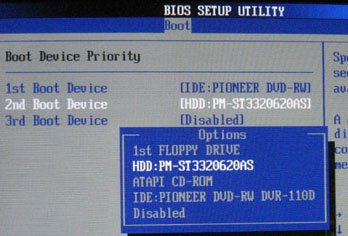
यदि आपको हार्ड ड्राइव से लोड करते समय त्रुटि संदेशों के विकल्पों में से एक दिखाई देता है, तो कई स्थितियाँ संभव हैं। सबसे अच्छे मामले में, आपके प्रयोगों के बाद, जो डिवाइस बूट करने योग्य था, उसे बूट करने के लिए संभावित उपकरणों की सूची में BIOS द्वारा इंगित नहीं किया गया है। मेनू आइटम को बूट डिवाइस प्राथमिकता कहा जाता है। सबसे अच्छा विकल्प, यदि आप ऑपरेटिंग सिस्टम के साथ प्रयोग करना पसंद करते हैं, तो पहले डिवाइस के रूप में ऑप्टिकल ड्राइव और दूसरे के रूप में बूट हार्ड ड्राइव को निर्दिष्ट करना है। यदि ड्राइव में कोई डिस्क नहीं है तो यह इसी स्थिति में आएगा, यदि हार्ड ड्राइव से बूटिंग की आवश्यकता नहीं है, तो बस डालें आवश्यक डिस्कड्राइव में डालें और उससे बूट करें। यदि आप लगातार केवल एक ही सिस्टम के साथ काम करते हैं, तो हम हार्ड ड्राइव को पहले डिवाइस के रूप में इंगित करते हैं, अन्यथा, ड्राइव में एक नियमित डिस्क को भूल जाने पर, आपको थोड़ी परेशानी हो सकती है जब कंप्यूटर अचानक बूट करना बंद कर देता है। आधुनिक BIOS बहुत अधिक उपयोगकर्ता-अनुकूल हैं और आपको हार्ड ड्राइव को न केवल उसके स्थान (उदाहरण के लिए, IDE, SATA1, आदि) से पहचानने की अनुमति देते हैं, बल्कि इसके द्वारा भी पहचानने की अनुमति देते हैं। विशिष्ट मॉडल. आप अपने लौह मित्र के अंदर के सभी घटकों के नाम जानते हैं, है ना?
पहले पृष्ठ पर, जिसे आमतौर पर मुख्य कहा जाता है, आप सिस्टम में मौजूदा, या यूं कहें कि पता लगाए गए और आरंभीकृत हार्ड ड्राइव के बारे में जानकारी पा सकते हैं। यदि आपका एचडीडी वहां है, तो जाहिर तौर पर इसके जीवित रहने की संभावना अधिक है। अन्यथा, सुनिश्चित करें कि सभी स्थितियाँ ऑटो पर सेट हैं, किसी पर नहीं। मुझे लगता है कि यह उल्लेख करना अनावश्यक है कि आपको पैरामीटर निर्दिष्ट करने के लिए हाइलाइट करने और एंटर दबाने की आवश्यकता है, और मैं भविष्य में ऐसे विवरणों को छोड़ दूंगा। यदि आपका एचडीडी सूची में है, तो हम बूट और बूट डिवाइस शब्दों से संबंधित कुछ ढूंढ रहे हैं। मेरे मामले में, एक संपूर्ण BIOS अनुभाग बूट क्रम निर्धारित करने की आवश्यकताओं के लिए समर्पित है, जिसे संक्षेप में और स्पष्ट रूप से कहा जाता है। और हमने लोडिंग ऑर्डर सही ढंग से सेट किया है। यदि कई हार्ड ड्राइव हैं, तो इसके अलावा आपको यह इंगित करने की आवश्यकता है कि सिस्टम उनमें से किस पर है, यानी, चुनें कि कौन सी डिस्क पहले है। हम परिवर्तनों को सहेजते हुए बाहर निकलते हैं, रीबूट करते हैं और देखते हैं।
कंप्यूटर अभी भी बूट नहीं होगा? जाहिर तौर पर हार्ड ड्राइव के बूट ब्लॉक में समस्याएँ हैं। इसे अधिलेखित किया जाना चाहिए. यदि सिस्टम कंप्यूटर पर स्थापित है विंडोज़ परिवार 98, तो आपको एक फ़्लॉपी डिस्क या डिस्क से बूट करना चाहिए जिसमें DOS ऑपरेटिंग सिस्टम और डिस्क विभाजन प्रोग्राम fdisk.exe शामिल होगा, जिसे हम कमांड fdisk /mbr के साथ लॉन्च करते हैं। यदि OS नया है, Windows 2000 या XP, तो यह अपने स्वयं के बूटलोडर का उपयोग करता है। एक बूटलोडर त्रुटि स्क्रीन पर "एनटीएलडीआर गायब है" लाइन के रूप में प्रदर्शित हो सकती है। इस स्थिति में, हम फिर से इस ऑपरेटिंग सिस्टम की डिस्क से बूट करते हैं और इंस्टॉलेशन शुरू करते हैं। किसी बिंदु पर आपसे पूछा जाएगा कि क्या सिस्टम को स्थापित करना है या पुनर्प्राप्ति कंसोल का उपयोग करके इसे पुनर्स्थापित करने का प्रयास करना है। अंतिम विकल्प वही है जिसकी हमें आवश्यकता है। इसमें हम कमांड फिक्सबूट और फिक्सएमबीआर का उपयोग करते हैं, जिसके बाद इसे ड्राइव से हटा देते हैं बूट चक्र, कम्प्युटर को रीबूट करो। उपरोक्त कार्रवाइयों से, कोई डेटा नष्ट नहीं होगा, बूटलोडर बस अधिलेखित हो जाएगा। यदि ये त्रुटियाँ दोबारा दिखाई देती हैं या पुनर्प्राप्ति आदेश बूट प्रविष्टिअन्य त्रुटियों के कारण निष्पादित नहीं किया गया है, हार्ड ड्राइव संभवतः क्षतिग्रस्त है, इसलिए विशेष उपयोगिताओं का उपयोग करके इसकी सतह की जांच की जानी चाहिए। एमएचडीडी सबसे उपयुक्त है, विक्टोरिया भी एक बहुत अच्छा कार्यक्रम है। आपको उन्हें डाउनलोड करना होगा, उन्हें फ़्लॉपी डिस्क या डिस्क पर बर्न करना होगा और फिर डिस्क से बूट करके चलाना होगा। वे आपको समस्याओं के बारे में बताएंगे और शायद गलतियों को सुधारने का प्रयास करेंगे। साथ ही, हम हार्ड ड्राइव की सतह को अपूरणीय क्षति की संभावना से भी इंकार नहीं करेंगे। फिर, अफ़सोस, कुछ भी उसकी मदद नहीं करेगा।
यदि हार्ड ड्राइव के BIOS में कोई निशान नहीं है, बधाई हो, आपको हार्डवेयर समस्या है। या आप हार्ड ड्राइव खरीदना भूल गए। चुटकुला। हम सिस्टम यूनिट खोलते हैं और जांचते हैं कि क्या सभी तार अपनी जगह पर हैं, विशेष रूप से बिजली का तार हार्ड ड्राइव पर जाता है इंटरफ़ेस केबल, दूसरा छोर - मदरबोर्ड पर। केबल क्रम में हैं - कंप्यूटर चालू करें और अपने हाथ से हार्ड ड्राइव केस को ध्यान से स्पर्श करें। एक कार्यशील हार्ड ड्राइव को बंद की गई हार्ड ड्राइव से अलग करना बहुत आसान है। आख़िरकार, डिस्क इसके अंदर जबरदस्त गति से घूमती है। इसलिए उसका शरीर खुद ही थोड़ा गर्म हो जाए और थोड़ा कंपन करे। साथ ही, जब आप इसे चालू करते हैं, तो आप हार्ड ड्राइव से एक क्लिक सुन सकते हैं। इसे अनपार्क किया जाता है और सिर की चुंबकीय डिस्क में ले जाया जाता है। यदि कोई क्लिक नहीं है, मामला ठंडा है और वहां महत्वपूर्ण गतिविधि की कोई गंध नहीं है, तो आप दूसरे पावर कनेक्टर का प्रयास कर सकते हैं, आमतौर पर कम से कम 2-3 मुफ्त होते हैं; आपको इसे कुछ प्रयास के साथ सुरक्षित रूप से डालने की आवश्यकता है, बस इसे गलत तरीके से चिपकाएं नहीं; पुराने आईडीई और कुछ एसएटीए हार्ड ड्राइव के लिए, अक्षर डी के आकार में एक मोलेक्स कनेक्टर का उपयोग किया जाता है। यानी, दो कोने। गोलाकार हैं. और अधिकांश SATA स्क्रू के लिए, पावर कनेक्टर में केवल एक तरफ एक स्लॉट, एक प्रकार का पायदान होता है। यदि हेड एक से अधिक बार क्लिक करते हैं या ऑपरेशन के दौरान क्लिक दोहराए जाते हैं, तो "स्क्रू" को सबसे अधिक फेंकना होगा - "हार्ड ड्राइव दस्तक दे रहा है," वे इस मामले में कहते हैं। लेकिन अंतिम निर्णय लेने से पहले, किसी अन्य कंप्यूटर पर इसका परीक्षण करना बेहतर है। खट-खट की आवाज भी बिजली की कमी का संकेत दे सकती है, जब एक कमजोर या विफल बिजली आपूर्ति आवश्यक वोल्टेज प्रदान नहीं कर सकती है।
निःसंदेह, जब कंप्यूटर बंद हो और डी-एनर्जेटिक हो, तो आपको न केवल हार्ड ड्राइव, बल्कि यूएसबी केबल को छोड़कर सामान्य रूप से किसी भी तार को छूना चाहिए, और इससे भी अधिक तारों को खींचना और डालना चाहिए (बटन पर क्लिक करें) पावर सप्लाय)।
लोड हो रहा है, लेकिन... पूरी तरह से नहीं
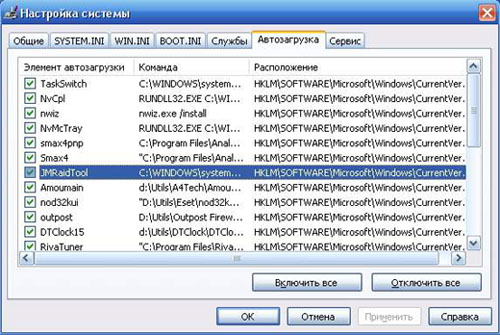
बूट पैरामीटर सेट करने के लिए शेल विंडोज़ सिस्टमएक्सपी
वास्तव में, अक्सर यह कोई हार्डवेयर समस्या नहीं होती है। इस मामले में, प्रारंभिक बूट प्रक्रिया ठीक है, शायद ऑपरेटिंग सिस्टम का लोगो भी दिखाई दे, लेकिन फिर समस्याएँ उत्पन्न होती हैं। कंप्यूटर बस फ़्रीज़ हो जाता है और गुम होने का संदेश दिखाई देता है सिस्टम फ़ाइलें, या बीएसओडी - नीले परदेत्रुटि के विवरण और कुछ सेवा डेटा के साथ मृत्यु। बाद वाले मामले में, आपको बस इस स्क्रीन की सामग्री को फिर से लिखना होगा और इंटरनेट पर खोजना होगा संभावित कारणऔर उन्हें हल करने के तरीके. इस मामले पर बहुत सारी जानकारी है, और संभवतः आप इसका सामना करने वाले पहले व्यक्ति नहीं हैं। यदि कोई नया हार्डवेयर स्थापित करने के बाद ऐसा हुआ है, तो आप इसे हटाने का प्रयास कर सकते हैं। शायद यह अन्य भागों से टकराता है या पूरी तरह से दोषपूर्ण है। किसी भी स्थिति में, सिस्टम ऐसे ही, कहीं से भी लोडिंग बंद नहीं कर सकता। आपको यह याद रखना होगा कि सिस्टम के काम करना बंद करने से पहले आप क्या कर रहे थे। हो सकता है कि उन्होंने कुछ प्रोग्राम इंस्टॉल किये हों.
में बूट करने का प्रयास करें सुरक्षित मोड. ऐसा करने के लिए, POST पास करने के ठीक बाद और सिस्टम स्प्लैश स्क्रीन दिखाई देने से पहले, आपको F8 दबाना होगा और उपयुक्त आइटम का चयन करना होगा। यदि सिस्टम बूट हो जाता है, तो आज आप भाग्यशाली हैं। आप उन प्रोग्रामों को हटा सकते हैं जिनके बारे में आपको संदेह है। नए स्थापित हार्डवेयर के ड्राइवरों को पुनः स्थापित या अनइंस्टॉल करने का प्रयास करें। या स्टार्टअप को देखें, हो सकता है कि वहां कुछ नया बस गया हो, और आपको इसे अक्षम करने या हटाने की आवश्यकता हो। आपको स्टार्ट मेनू में न केवल उसी नाम के आइटम को देखने की जरूरत है। अक्सर प्रोग्राम रजिस्ट्री के माध्यम से ऑटोस्टार्ट होते हैं, न कि इस मेनू के माध्यम से। ऐसा करने के लिए, स्टार्ट - रन पर क्लिक करें और msconfig दर्ज करें। हम इस विंडो में "स्टार्टअप" टैब में रुचि रखते हैं। आपको नए इंस्टॉल किए गए सॉफ़्टवेयर को अनचेक करना होगा और कंप्यूटर को पुनरारंभ करना होगा। अंतिम उपाय के रूप में, आप सिस्टम को पुनः स्थापित कर सकते हैं।
लोड नहीं होता, लेकिन बीप करता है
यह अलग-अलग तरीकों से बीप करता है, यानी एक छोटे सिग्नल को छोड़कर किसी भी तरह से। इस मामले में, सब कुछ अपेक्षाकृत सरल है, हम BIOS निर्माता का पता लगाते हैं (या तो BIOS चिप पर स्टिकर को देखें, या फिर मदरबोर्ड के लिए यूनिवर्सल इंस्ट्रक्शन बुक का उपयोग करें) और इस लेख के अंत में सिग्नल डिकोडिंग तालिका का अध्ययन करें पता लगाएं कि समस्याएं क्या हैं. फिर हम विश्वसनीय रूप से पता लगाने के लिए दूसरे कंप्यूटर पर "खराब" भाग का परीक्षण करते हैं कि यह काम कर रहा है या नहीं। अगर इसमें कोई समस्या है तो हम इसे बदल देते हैं।' अधिकांश मामलों में, मरम्मत यहीं समाप्त होती है। हालाँकि, ऐसे विकल्प भी हैं जब, उदाहरण के लिए, एक कंप्यूटर दोषपूर्ण रैम मॉड्यूल के बारे में शिकायत करता है, लेकिन एक मित्र का मॉड्यूल ठीक काम करता है। आप स्वयं कोई अन्य मॉड्यूल आज़मा सकते हैं. यदि, ज्ञात-अच्छे मॉड्यूल के बावजूद, कंप्यूटर अभी भी काम नहीं करता है, तो सबसे अधिक संभावना है कि मदरबोर्ड में कोई समस्या है। स्वाभाविक रूप से, आपको अपने कंप्यूटर में घटकों के प्रकार को जानना चाहिए और DDR2 आदि के साथ DDR मेमोरी को भ्रमित नहीं करना चाहिए।
लोड नहीं होता और बीप नहीं होता
ऐसा लगता है कि कंप्यूटर काम कर रहा है, यानी पंखे गुनगुना रहे हैं, केस पर लाइटें जल रही हैं, लेकिन स्क्रीन काली बनी हुई है। सबसे अप्रिय स्थिति तब होती है जब यह काम नहीं करता है और आप अनुमान भी नहीं लगा सकते कि क्या हुआ। हम इस विकल्प पर विचार नहीं करेंगे कि सिस्टम स्पीकर मदरबोर्ड से कनेक्ट नहीं है। स्पीकर आमतौर पर केस के सामने या नीचे से चिपका होता है, इसमें चार-पिन कनेक्टर होता है: +5V (लाल तार), दो GND तार (काला) और एक सिग्नल (मेरे मामले में हरा), हालांकि अन्य भी हो सकते हैं विकल्प.
यहां तकनीक यह है: हम कंप्यूटर को लगभग पूरी तरह से अलग कर देते हैं। बिजली आपूर्ति में नेटवर्क केबल को छोड़कर, केस के पीछे के पैनल पर सभी केबलों को डिस्कनेक्ट करें। मदरबोर्ड पर हम केवल कूलर के साथ प्रोसेसर, बिजली आपूर्ति से कुछ कनेक्टर और केस से कनेक्टर के साथ एक ब्लॉक - लाइट बल्ब, बटन और सिस्टम स्पीकर छोड़ते हैं। हम पूरी तरह से सब कुछ निकाल लेते हैं, यहां तक कि मेमोरी और वीडियो कार्ड भी। बेशक, यदि आप तुरंत यह नहीं बताते कि यह केबल कहां जाती है, तो बेहतर होगा कि आप एक कागज के टुकड़े पर लिख लें कि क्या डाला गया था और कहां डाला गया था। जिसके बाद हम कंप्यूटर चालू करते हैं, या यूं कहें कि उसमें जो कुछ बचा है उसे चालू करते हैं।
यदि कंप्यूटर, इस स्थिति में भी, जीवन के किसी भी लक्षण का उत्सर्जन करने से इनकार करता है, तो हम नीचे बताई गई विधि का उपयोग करके बिजली आपूर्ति की जांच करते हैं। यदि बिजली की आपूर्ति ठीक है, तो संभवतः मदरबोर्ड में या, कम संभावना है, प्रोसेसर में कोई समस्या है। आधुनिक "पत्थर" काफी विश्वसनीय हैं और भले ही कूलर विफल हो जाए और ज़्यादा गरम हो जाए, वे जलते नहीं हैं, बल्कि ज़्यादा गरम होने से सुरक्षित रहते हैं।
एक लंबी और तीन छोटी बीप होनी चाहिए, जो हमें बताती है कि BIOS ने रैम की कमी देखी है और उसे देखना चाहता है। हम हर चीज की बिजली बंद कर देते हैं (यह प्रत्येक अगले चरण से पहले किया जाना चाहिए, अगर बिजली है, तो कुछ भी न छुएं!), मॉड्यूल को पहले स्लॉट में डालें और कंप्यूटर को फिर से चालू करें। तब दो विकल्प संभव हैं - कंप्यूटर फिर से चुप हो जाएगा, या यह मेमोरी त्रुटियों का संकेत देगा (लेख के अंत में तालिका देखें)। इस स्थिति में, आप या तो इस कंप्यूटर पर कोई अन्य मॉड्यूल आज़मा सकते हैं, या इसके विपरीत, मॉड्यूल ले सकते हैं और इसे किसी अन्य कंप्यूटर पर जांच सकते हैं। शायद यह ख़राब है. या शायद मदरबोर्ड में, बहुत सारे विकल्प हैं - समस्याएं हैं नॉर्थ ब्रिज, मेमोरी पावर सप्लाई स्टेबलाइजर, स्लॉट और उनसे ट्रैक।
अगर याददाश्त ठीक है तो एक लंबा और दो छोटे सिग्नल सुनने चाहिए। कंप्यूटर में वीडियो कार्ड का अभाव है. हम छूटे हुए हिस्से को जोड़ते हैं और कंप्यूटर को फिर से चालू करते हैं। यदि यह अभी भी जीवित है, तो सब कुछ काम कर रहा है और यह आपको क्या बताता है यह देखने के लिए मॉनिटर को प्लग इन करने का समय आ गया है। बशर्ते कि मॉनिटर और वीडियो कार्ड वास्तव में काम कर रहे हों। कीबोर्ड कनेक्टर डालें. यदि POST अब सामान्य रूप से आगे बढ़ता है, तो हम धीरे-धीरे एक समय में एक डिवाइस जोड़ते हैं, जिसे शुरुआत में हटा दिया गया था। किस कंप्यूटर को फिर से अंधेरे में डुबाना है, आपको अलग से देखने, बदलने और परीक्षण करने की आवश्यकता है। वैकल्पिक उपकरणों को जोड़ने के लिए नवीनतम, एक दूसरी हार्ड ड्राइव या मेमोरी मॉड्यूल, यदि कोई हो, ऑप्टिकल ड्राइववगैरह।
यहां पहले से ही कई संभावित विकल्प मौजूद हैं. उदाहरण के लिए, यदि कई मेमोरी मॉड्यूल हैं, तो दोहरे चैनल मोड या संगतता के साथ समस्याएं हो सकती हैं। यदि पीसीआई स्लॉट में कोई डिवाइस डालने पर डाउनलोड बंद हो जाता है (उदाहरण के लिए, एक मॉडेम या नेटवर्क कार्ड), तो यह बिल्कुल भी सच नहीं है कि यह वह डिवाइस है जो दोषपूर्ण है। दक्षिणी पुल या स्लॉट ट्रैक रूटिंग में समस्याएँ हो सकती हैं। यदि सभी घटक अच्छे क्रम में प्रतीत होते हैं, लेकिन अधिकांश उपकरणों को जोड़ने के बाद भी कंप्यूटर खराब व्यवहार करना शुरू कर देता है, तो बिजली आपूर्ति में समस्या हो सकती है। यह हल्के लोड के तहत काम करता है, लेकिन जैसे ही आप इसे काम देते हैं, जैसे दो हार्ड ड्राइव, एक शक्तिशाली वीडियो कार्ड और यहां तक कि एक मॉडेम, अच्छा पत्रकऔर यह सब एक यूएसबी डिवाइस के साथ मसाला करें, एक स्कैनर की तरह, इसकी शक्ति इस सब के लिए पर्याप्त नहीं हो सकती है।
चालू ही नहीं होता

इस मदरबोर्ड पर, बिल्कुल कोने में एसबी पीडब्लूआर (स्टैंड बाय पावर) लेबल वाली एक एलईडी छिपी हुई है।
सबसे पहले, हम जांचते हैं कि क्या जांचना आसान है, अर्थात्, क्या सभी केबल जुड़े हुए हैं और क्या वे सही तरीके से जुड़े हुए हैं, उदाहरण के लिए, क्या कुछ शरारतियों ने कीबोर्ड और माउस प्लग को बदल दिया है। क्योंकि यहां सबसे अधिक समस्या बिजली की कमी की है। ऐसा क्यों हुआ यह एक और सवाल है: प्लग सॉकेट में नहीं डाला गया है या बिजली की आपूर्ति दोषपूर्ण है। मेरे एक परिचित ने, जो बिल्कुल "चायदानी" नहीं लग रहा था, आधा दिन एक गैर-कार्यशील कंप्यूटर के साथ छेड़छाड़ करने में बिताया जब तक कि उसे याद नहीं आया कि वह बिजली आपूर्ति पर कुंजी क्लिक करना भूल गया था। कुछ भी हो सकता है, इसलिए शुरुआत से ही आपको जांचना चाहिए कि क्या सब कुछ डाला गया है, जुड़ा हुआ है और चालू है, सर्ज प्रोटेक्टर की चाबियाँ, यूपीएस (यदि कोई हो) और बिजली की आपूर्ति "चालू" स्थिति में है, सॉकेट है आम तौर पर काम कर रहा है, उदाहरण के लिए, क्या यह चालू है डेस्क दीपक. और यदि कंप्यूटर अभी भी चुप है, तो यह देखना समझ में आता है कि मदरबोर्ड पर स्टैंडबाय एलईडी जल रही है या नहीं।
यदि एलईडी मौजूद है और नहीं जलती है, तो बिजली की समस्या है। देखें कि क्या पावर कनेक्टर मदरबोर्ड से जुड़े हैं, सुनिश्चित करें कि वे अच्छी तरह से लगे हुए हैं और भूकंप के दौरान भी बाहर नहीं गिरते हैं। आमतौर पर उनमें से दो होते हैं, एक चौड़ा 20 या 24 पिन, साथ ही एक चौकोर चार-पिन। यदि अभी भी सन्नाटा है, तो ऐसा लगता है कि बिजली आपूर्ति बंद हो गई है। फिर से, हम एक कार्यशील कंप्यूटर पर जांच करते हैं और यदि परिणाम बिल्कुल वैसा ही होता है, तो हम स्टोर पर जाते हैं।
क्या आपके मदरबोर्ड में स्टैंडबाय एलईडी नहीं है? आप मल्टीमीटर से भी जांच कर सकते हैं। सभी सेवा योग्य एटीएक्स मानक बिजली आपूर्ति लिलैक तार पर स्टैंडबाय मोड में +5 वोल्ट का आउटपुट देती है, मुख्य पावर कनेक्टर पर 9 पिन करें। इसे मदरबोर्ड से बाहर निकालें, लाल मल्टीमीटर जांच को 9 पिन करने के लिए, काली जांच को किसी भी "ग्राउंड" पर, यानी किसी भी संपर्क पर, जिस पर काला तार फिट बैठता है। यदि यह खाली है, इस तथ्य के बावजूद कि बिजली की आपूर्ति नेटवर्क से जुड़ी है या कुछ अजीब है, और 5 वोल्ट या उससे अधिक नहीं है, तो "बीमार" भाग के साथ समस्या हल हो गई है।
आइए इस संभावना से इनकार न करें कि समस्या वाला हिस्सा केस का पावर बटन हो सकता है। आप इसके कनेक्टर को मदरबोर्ड से हटा सकते हैं (संभवतः उस पर PWR_SW लिखा होगा) और उसी मल्टीमीटर का उपयोग करें, केवल "निरंतरता" पर स्विच करें, जांचें कि संपर्क कितने स्पष्ट रूप से बंद होते हैं।
यदि कंप्यूटर एक सेकंड के लिए चालू होता है और फिर पूरी तरह से बंद हो जाता है, तो संभवतः मदरबोर्ड में कोई समस्या है। कहीं शॉर्ट सर्किट होता है और बिजली की आपूर्ति सुरक्षा में चली जाती है ताकि जले हुए बोर्ड से खुद को नुकसान न पहुंचे। आप पिछले पैराग्राफ में बताई गई तकनीक को आज़मा सकते हैं। यदि इस सब के बाद भी व्यवहार नहीं बदलता है, और आप बिजली आपूर्ति के स्वास्थ्य के प्रति आश्वस्त हैं, तो ऐसा लगता है कि मदरबोर्ड मर गया है।
सिद्धांत रूप में यह काम करता है, लेकिन यह बहुत अस्थिर है
सबसे अनुपयुक्त क्षण में रुक जाता है और रीबूट हो जाता है। यह कभी-कभी बिल्कुल भी चालू नहीं हो सकता है। अक्सर ये स्थितियाँ किसी और के ज़्यादा गर्म होने के कारण उत्पन्न होती हैं। खासतौर पर अगर लोड के तहत ठंड लग जाए। इस मामले में, कंप्यूटर को धूल से साफ़ करना, पंखों को चिकनाई देना और थर्मल पेस्ट को बदलना अक्सर सभी समस्याओं का समाधान करता है। दूसरी सबसे संभावित समस्या दोषपूर्ण बिजली आपूर्ति है। जो बढ़ी हुई ऊर्जा खपत के साथ सभी भागों को उच्च गुणवत्ता वाली बिजली प्रदान करने में सक्षम नहीं है। समस्या क्या है इसका विश्वसनीय रूप से पता लगाने के लिए, आप कुछ सॉफ़्टवेयर का उपयोग कर सकते हैं जो भागों पर कृत्रिम भार बनाता है। उदाहरण के लिए, कुछ गीगाबाइट फ़ाइलें एकत्र करें और WinRAR का उपयोग करके अधिकतम संपीड़न अनुपात के साथ उनसे एक संग्रह बनाएं। यह विधि मेमोरी और प्रोसेसर से जुड़ी समस्याओं की पहचान करने में अच्छी है। फ़ार्क्राई जैसा भारी गेम वीडियो कार्ड के परीक्षण के लिए काफी उपयुक्त है। अधिकतम गुणवत्ता सेटिंग्स पर कुछ घंटों का गेमिंग सचमुच वीडियो कार्ड को गर्म कर सकता है। और ज़ाहिर सी बात है कि, सॉफ़्टवेयरबिजली आपूर्ति द्वारा आपूर्ति किए गए तापमान, पंखे की गति और वोल्टेज की निगरानी रद्द नहीं की गई है। आमतौर पर वे मदरबोर्ड की डिस्क पर होते हैं। HDTune हार्ड ड्राइव के तापमान को नियंत्रित करने के लिए बहुत अच्छा है, और RivaTuner वीडियो कार्ड के लिए बहुत अच्छा है।
पृष्ठ 1
इस पद्धति का उपयोग करके दोषों का निदान काफी हद तक औपचारिक है, जो संचालन कर्मियों की योग्यता के लिए आवश्यकताओं को कम करता है। किसी विशिष्ट प्रकार के रिकॉर्ड के लिए दोष खोजने के लिए, व्यावहारिक रूप से एक निश्चित क्रम में 1 - 3 से अधिक प्राथमिक कोशिकाओं को देखना आवश्यक नहीं है।
दोषों का निदान सबसे सरल आदेशों पर विचार करने के साथ शुरू होता है और धीरे-धीरे अधिक जटिल आदेशों की ओर संक्रमण होता है।
मेमोरी सर्किट सहित जटिल डिजिटल सर्किट में दोषों का निदान करने के लिए, अपेक्षाकृत सस्ते हस्ताक्षर विश्लेषण उपकरण का उपयोग किया जा सकता है। हस्ताक्षर विश्लेषण चक्रीय अतिरेक का उपयोग करके डेटा संपीड़न पर आधारित एक नियंत्रण विधि है; सत्यापन कोडएक छद्म-यादृच्छिक बाइनरी अनुक्रम जनरेटर द्वारा उत्पन्न होता है जो अनुक्रमिक बिट स्ट्रीम को मानता है। किसी डिजिटल उपकरण वाले दोषपूर्ण बोर्ड पर विभिन्न बिंदुओं के हस्ताक्षर प्राप्त करके और किसी ज्ञात अच्छे बोर्ड से प्राप्त हस्ताक्षरों के साथ उनकी तुलना करके, अन्य प्रकार के परीक्षण उपकरणों का उपयोग करने की तुलना में गलती के स्रोत को अधिक तेज़ी से स्थानीयकृत करना संभव होता है।
दोष निदान के इतिहास से पता चलता है कि सबसे पहले कंप्यूटरों की सेवा अत्यधिक अनुभवी तकनीशियनों द्वारा की जाती थी, जो संबंधित सिस्टम के साथ अपने अनुभव के आधार पर सहज प्रक्रियाओं का उपयोग करते थे।
फॉल्ट डायग्नोस्टिक सिस्टम एक ऐसी प्रणाली है जो बिजली उपकरणों के संचालन की निगरानी करती है और उसमें होने वाली समस्याओं को रिकॉर्ड करती है। निदान करते समय, उदाहरण के लिए बिजली आपूर्ति प्रणाली के लिए, सामान्य सिग्नल (दुर्घटना, नियंत्रण बिंदु पर खराबी, ट्रांसफार्मर की खराबी) और कुछ घटनाओं (मूल कारण) को इंगित करने वाले सिग्नल, जिसके कारण सामान्य अलार्म या चेतावनी अलार्म का संचालन होता है।
दोष निदान प्रणालियाँ रुकावट या चक्रीय पूछताछ के सिद्धांत पर काम करती हैं। उत्तरार्द्ध को केवल नैदानिक कार्य करने के लिए डिज़ाइन किए गए एक अलग कंप्यूटर के उपयोग की आवश्यकता होती है। इस सिद्धांत का उपयोग व्यक्तिगत धातुकर्म इकाइयों (रोलिंग मिलों, निरंतर पिकलिंग इकाइयों, एनीलिंग इकाइयों, आदि), परीक्षण बेंचों आदि के विद्युत और यांत्रिक उपकरणों में दोषों का निदान करने के लिए उपयोग किए जाने वाले उपकरणों में किया जाता है। स्वचालित नियंत्रण प्रणालियों के लिए, एक निर्माण करना बेहतर होता है रुकावट सिद्धांत पर आधारित दोष निदान प्रणाली, जब सामान्य अलार्म या चेतावनी संकेत की उपस्थिति के कारण अन्य कार्यक्रमों में रुकावट के बाद डायग्नोस्टिक एल्गोरिदम कार्य करना शुरू कर देता है।
दोषों का निदान करने में, उपकरणों के संचालन और मरम्मत में अनुभव और उनका ज्ञान बहुत महत्वपूर्ण है। कमजोर बिन्दु, विशिष्ट खराबी और उनके घटित होने के कारण। इसलिए, खराबी पर लगातार सांख्यिकीय सामग्री जमा करना, उनके कारण होने वाले कारणों का विस्तृत विश्लेषण करना, मरम्मत करने वाले की रिकॉर्ड बुक को समय-समय पर संसाधित करना, प्रत्येक प्रकार के डिवाइस के लिए खराबी की सूचियों को संकलित करना और लगातार पूरक करना और एक फ़ाइल कैबिनेट बनाए रखना बेहद महत्वपूर्ण है। विशिष्ट खराबी की अनुशंसा की जा सकती है। इस कार्य पर खर्च किया गया समय बर्बाद नहीं होता है - इसकी भरपाई उपकरणों को पुनर्स्थापित करने में दक्षता से की जाती है।
APAA चैनलों की खराबी का निदान करते समय, दिशात्मक युग्मक उत्सर्जक पक्ष (छवि 3.3, बी) से जुड़े होते हैं, जो ट्रांसमिटिंग चैनल से उत्सर्जक में प्रवेश करने वाली आवृत्ति डी के साथ सिग्नल शक्ति के एक छोटे से हिस्से को अलग करना संभव बनाता है, या प्राप्त चैनल की जांच करने के लिए आवृत्ति / जे के साथ सिग्नल के आगमन का अनुकरण करें। संबंधित उत्सर्जक के प्रत्येक चैनल में मतदान होता है स्वचालित मोडअंतर्निहित नियंत्रण प्रणाली के स्विच (/सी) का उपयोग करना। चरण (चरण शिफ्टर्स की संचालन क्षमता) और आयाम (एम्प्लीफायरों की संचालन क्षमता) का मापन प्राप्त करने और संचारित करने वाले उपकरणों से जुड़ी एक अंतर्निहित नियंत्रण माप इकाई (आईएमयू) द्वारा किया जाता है।
मॉडलिंग सर्किट में दोषों का निदान करने के लिए, सिस्टम डायग्नोस्टिक तालिकाओं के बारे में जानकारी प्रदान कर सकता है जो एवीएम पर परीक्षणों के परिणामों के आधार पर, दोषपूर्ण ब्लॉक या ब्लॉकों के समूह को स्थानीयकृत करने की अनुमति देता है।
समन्वय-समायोज्य सजातीय संरचनाओं के सार्वभौमिक परिमित ऑटोमेटा के लिए दोष निदान के मुद्दों का अध्ययन किया जाता है। निदान संरचना कोशिकाओं के स्तर पर किया जाता है।
एमपीसी के दौरान दोषों का पता लगाने और उनका निदान करने के लिए, सभी त्रुटियों को छोटे और बड़े में विभाजित किया गया है। एक छोटी सी त्रुटि निदान कार्यक्रमों के सही निष्पादन को प्रभावित नहीं करती है। किसी बड़ी त्रुटि के घटित होने से त्रुटि का पता लगाने वाले प्रोग्रामों का सही ढंग से काम करना असंभव हो जाता है। डायग्नोस्टिक प्रोग्राम मशीन के अंकगणित और नियंत्रण उपकरणों में लगातार छोटी त्रुटियों का पता लगाने के लिए डिज़ाइन किए गए हैं। प्रोग्राम इस तथ्य को ध्यान में रखते हुए बनाए जाते हैं कि किसी भी मशीन कमांड में एक ही प्रकार की प्राथमिक क्रियाओं का एक निश्चित सेट होता है - माइक्रोकमांड। यदि एक कमांड को माइक्रोनिर्देशों के एक विशिष्ट सेट के साथ निष्पादित करने से सही परिणाम उत्पन्न होता है, लेकिन अतिरिक्त माइक्रोनिर्देशों के साथ दूसरे कमांड को निष्पादित करने से गलत परिणाम उत्पन्न होता है, तो त्रुटि को अतिरिक्त माइक्रोनिर्देशों के निष्पादन के कारण माना जाता है। उत्पन्न होने वाले दोषों का अधिक सटीक स्थानीयकरण नियंत्रण सर्किट, सूचना प्रसारण सर्किट और रजिस्टर सर्किट की स्थिति का आकलन करने से जुड़ा है। चूँकि आमतौर पर ऐसे कोई आदर्श मामले नहीं होते हैं जब एक कमांड दूसरे से केवल एक सूक्ष्म निर्देश द्वारा भिन्न होता है, प्रत्येक त्रुटि को स्थानीयकृत करने के लिए कमांड के काफी लंबे अनुक्रम को निष्पादित करना आवश्यक होता है।
यह पुस्तक डिजिटल सिस्टम में हार्डवेयर दोषों का निदान करने के लिए समर्पित है, और इसे लिखने का विचार कैसे और क्यों आया, इसके बारे में हम कुछ शब्द कहना चाहेंगे।
निदान के दौरान पाए गए दोषों को समाप्त करने के बाद, वाहन को भंडारण के लिए भेजा जाता है। रखरखाव के बाद, वाहन को सीधे संग्रहीत किया जा सकता है, या रखरखाव की गुणवत्ता की जांच करने के लिए फिर से निदान किया जा सकता है, या रखरखाव या पुन: निदान के दौरान पाए गए दोषों को खत्म करने के लिए मरम्मत की जा सकती है।
दोषों का निदान करते समय सबसे कठिन हिस्सा सूचना कनवर्टर होता है, जिसमें मुख्य केवीएम डिवाइस होते हैं। परीक्षण निदान नियंत्रण का उपयोग सकारात्मक परिणाम देता है।
डिजिटल कंप्यूटर विश्वसनीयता के वर्तमान स्तर पर त्रुटि सुधार और दोष निदान की आवश्यकता बहुत कम ही उत्पन्न होती है। इसलिए, इन कार्यों को करने के लिए सुधारात्मक और नैदानिक कार्यक्रमों के रूप में मुख्य रूप से सॉफ़्टवेयर नियंत्रण उपकरणों का उपयोग करने की सलाह दी जाती है। हालाँकि, यह सुनिश्चित करने के लिए कि ये प्रोग्राम अत्यधिक जटिल नहीं हैं, आधुनिक मशीनें कुछ हार्डवेयर से सुसज्जित हैं जो प्रोग्राम को त्रुटि की प्रकृति के बारे में आवश्यक जानकारी प्रदान करती हैं।
आधुनिक व्यक्ति के लिए कंप्यूटर साक्षरता अत्यंत आवश्यक चीज़ है। कंप्यूटर कौशल होने से आपको काम और आराम दोनों में मदद मिलेगी।
बहुत से लोग बिना शेखी बघारें खुद को "कह सकते हैं" आश्वस्त उपयोगकर्तापीसी", हालाँकि, उपयोगकर्ताओं की एक निश्चित श्रेणी के लिए, अकेले कंप्यूटर का उपयोग करने की क्षमता पर्याप्त नहीं है। वे "स्टफिंग" को समझना चाहते हैं, और यदि कुछ होता है, तो "आयरन फ्रेंड" के साथ उत्पन्न हुई समस्या को स्वयं हल करें, और कंप्यूटर की खराबी का निदान करें। यह लेख उन लोगों के लिए लिखा गया था जो कंप्यूटर हार्डवेयर की दुनिया से अपना परिचय अभी शुरू कर रहे हैं।
सीधे शब्दों में कहें तो शुरुआती लोगों के लिए एक लेख। और हम सबसे अधिक मरम्मत योग्य (हमारे अपने संसाधनों के साथ) डिवाइस के रूप में एक डेस्कटॉप पीसी के साथ बातचीत शुरू करेंगे।
डेस्कटॉप कंप्यूटर, या जैसा कि उन्हें डेस्कटॉप भी कहा जाता है, ने हाल के वर्षों में कुछ हद तक अपनी पकड़ खो दी है, जिससे पीसी का क्षेत्र विभाजित हो गया है मोबाइल उपकरणों. टैबलेट और स्मार्टफ़ोन इस संबंध में विशेष रूप से आक्रामक साबित हुए हैं। और फिर भी, डेस्कटॉप कई लोगों के लिए पीसी का प्राथमिकता प्रकार बना हुआ है, खासकर जब स्थिर वातावरण में कंप्यूटर का उपयोग करने की बात आती है।
तो क्या करें यदि आपका "कंप्यूटर" अचानक एक दिन काम करना बंद कर दे? सबसे पहले, घबराओ मत. कंप्यूटर कोई जादू का पिटारा नहीं है, अलौकिक तकनीक का उत्पाद नहीं है, पीसी सामान्य है इलेक्ट्रॉनिक उपकरण, जिसे विफलता की स्थिति में हमेशा मरम्मत किया जा सकता है।
यह आलेख ऑपरेटिंग सिस्टम के "क्रैश" और इसे पुनर्स्थापित करने के तरीके पर चर्चा नहीं करेगा। यह एक और चर्चा का विषय है. अब हम यह सीखने का प्रयास करेंगे कि "लोहे की समस्याओं" को कैसे हल किया जाए। लेकिन मैं आपको चेतावनी देता हूं, सभी ऑपरेशन आपके द्वारा अपने जोखिम और जोखिम पर किए जाते हैं। सिद्धांत रूप में, यहां कुछ भी विशेष रूप से जटिल नहीं बताया गया है, लेकिन यदि आप लापरवाही से और बिना यह समझे कि ऐसा क्यों किया जा रहा है, तो आप तकनीक को बर्बाद कर सकते हैं।
दोष निदान की तैयारी
इसलिए, बटन दबाने के बाद कंप्यूटर चालू नहीं हुआ। खैर, आउटलेट से सिस्टम यूनिट की पावर केबल को अनप्लग करें (आवश्यक!) और टेबल के नीचे रेंगें।
1. आपके द्वारा देखे गए सभी "तार" को डिस्कनेक्ट करें। अधिकांश केबलों को केवल अपनी ओर खींचकर डिस्कनेक्ट किया जा सकता है, एकमात्र अपवाद वीडियो केबल का मॉनिटर तक जाना है। इसे डिस्कनेक्ट करने के लिए, आपको सबसे पहले विशेष थंबस्क्रू को खोलना होगा।
2. केबलों को डिस्कनेक्ट करने के बाद, सिस्टम यूनिट को हटा दें और इसे एक सपाट, सुविधाजनक स्थान पर स्थित सतह पर रखें। कवर हटायें। आपको बाएं कवर को हटाने की जरूरत है, जिसके पीछे केस की कार्यशील गुहा है। यदि आप कोई गलती करते हैं और फूस पर ठोकर खाते हैं, तो इससे कोई फर्क नहीं पड़ता, बस "सिस्टम यूनिट" को पलट दें और "उद्घाटन" प्रक्रिया को दोहराएं। वैसे, मैं वैक्यूम क्लीनर तैयार करने की अत्यधिक अनुशंसा करता हूं। आमतौर पर, सिस्टम इकाइयों में बहुत अधिक धूल जमा हो जाती है। इससे छुटकारा पाना सुनिश्चित करें।
4. नीचे से शुरू करते हुए, स्लॉट से सभी विस्तार कार्ड हटा दें। ऐसा करने के लिए, आपको उन स्क्रू को खोलना होगा जो बोर्ड माउंटिंग स्ट्रिप्स को केस में सुरक्षित करते हैं और बोर्डों को सावधानीपूर्वक ऊपर खींचें जब तक कि वे पूरी तरह से स्लॉट से बाहर न हो जाएं।
5. अंत में वीडियो कार्ड निकालें. कृपया ध्यान दें कि वीडियो कार्ड स्लॉट में एक विशेष कुंडी है, जिसे (इसके डिज़ाइन के आधार पर) या तो नीचे या किनारे पर दबाना होगा।
अत्यधिक बल का उपयोग किए बिना, बोर्डों के साथ सभी जोड़तोड़ अत्यंत सावधानी से करें। वीडियो कार्ड के साथ विशेष रूप से सावधान रहें, क्योंकि इसमें एक शीतलन प्रणाली स्थापित है।
6. विस्तार कार्डों को हटाने के बाद, रैम स्टिक को हटा दें। हर एक। ऐसा करने के लिए, रैम स्लॉट की कुंडी खोलें और बार को ऊपर खींचें।
कंप्यूटर की खराबी का स्व-निदान
अब हम मुख्य बिंदु पर आते हैं. हमारे पास एक मदरबोर्ड है जिसमें एक केंद्रीय प्रोसेसर स्थापित है, जो बिजली की आपूर्ति से जुड़ा है। यह निदान शुरू करने के लिए पर्याप्त है।
ध्यान! बिजली के झटके से बचने के लिए बाद की सभी कार्रवाइयां यहां वर्णित प्रक्रिया के अनुसार सख्ती से करें।
पावर केबल को इससे कनेक्ट करें सिस्टम इकाईऔर प्लग को आउटलेट में डालें। कंप्यूटर का पावर बटन दबाएँ.
किसी भी परिस्थिति में कंप्यूटर केस को न छुएं या खुले सिस्टम यूनिट के अंदर किसी भी चीज़ को न छुएं!
ध्यान से सुनो। प्रत्येक कंप्यूटर एक तथाकथित स्पीकर, एक सिस्टम स्पीकर से सुसज्जित होता है। स्व-निदान के दौरान स्पीकर, जो हर बार पीसी चालू होने पर किया जाता है, देता है ध्वनि संकेत. इन संकेतों का अर्थ मदरबोर्ड के "ऑपरेशन मैनुअल" ("मैनुअल") में पाया जा सकता है। हालाँकि, अब हमारे लिए यह इतना महत्वपूर्ण नहीं है कि वक्ता क्या रिपोर्ट करता है, मुख्य बात इन संदेशों की उपस्थिति है।

क्या आपके कंप्यूटर में जान आ गई - प्रोसेसर पंखा घूमने लगा, स्पीकर से बीप बजने लगी? और सब ठीक है न। बिजली आपूर्ति, मदरबोर्ड और सेंट्रल प्रोसेसर ठीक से काम कर रहे हैं। यदि स्थिति वर्णित से भिन्न है, तो समस्याएँ हैं। ऐसा मामला जहां बटन दबाने के बाद भी कुछ नहीं हुआ, यहां तक कि पंखा भी नहीं घूमा, बिजली आपूर्ति में संभावित खराबी का संकेत देता है। आपको बिजली की आपूर्ति को बदलने और कंप्यूटर को दोबारा जांचने का प्रयास करना चाहिए। ठीक है, अगर कार्लसन घूमने लगे, लेकिन स्पीकर, मदर या प्रोसेसर से कोई चीख नहीं निकली, या दोनों शायद दोषपूर्ण हैं। इस मामले में, आपको कंप्यूटर को और अलग करने की आवश्यकता है (इसे नेटवर्क से डिस्कनेक्ट करना सुनिश्चित करें) और निम्नलिखित प्रयास करें: प्रोसेसर को किसी अन्य ज्ञात अच्छे में जांचें, प्रणाली बोर्ड, मदरबोर्ड को किसी अन्य प्रोसेसर से जांचें जो अच्छा माना जाता है।
एक छोटा सा "गीतात्मक" विषयांतर। यह बहुत दुर्लभ है, लेकिन कभी-कभी ऐसा होता है, कि कंप्यूटर असेंबलर स्पीकर को मदरबोर्ड पर कनेक्टर से कनेक्ट नहीं करते हैं। सुनिश्चित करें कि आपके स्पीकर संपर्क व्यस्त हैं। अन्यथा, मैनुअल में दिए गए निर्देशों के अनुसार सिस्टम स्पीकर को मदरबोर्ड से कनेक्ट करें।
हालाँकि, चलिए आगे के निदान पर लौटते हैं। जैसा कि आप पहले से ही समझते हैं, कंप्यूटर के साथ सभी जोड़तोड़ "बंद कर दिया - कुछ किया - चालू किया - चेक किया गया - फिर से बंद किया गया - जारी रखा" योजना के अनुसार सख्ती से किया जाना चाहिए। यह एकमात्र तरीका है जिससे आप कुछ भी "जला" नहीं पाएंगे और बिजली से चोट नहीं लगेगी।
मदरबोर्ड निर्माता द्वारा अनुशंसित स्लॉट में रैम की एक स्टिक डालें। रैम की एक स्टिक के साथ काम करते समय बोर्ड। आमतौर पर यह कनेक्टर A1 है, लेकिन इसे "मैन्युअल" में जांचना बेहतर है। अपने कंप्यूटर को नेटवर्क से कनेक्ट करें और इसे चालू करें। लेकिन अब स्पीकर के सिग्नल का मतलब हमारे लिए बहुत अहम होगा. मैनुअल खोलें और सुनें. स्पीकर को रिपोर्ट करना चाहिए कि "वीडियो एडॉप्टर गायब है।" यदि यह गायब रैम के बारे में बीप करता है, तो रैम दोषपूर्ण है। इस स्थिति में, बार को बदलने का प्रयास करें।
सभी रैम स्टिक की जांच करने और यह सुनिश्चित करने के बाद कि वे अच्छे कार्य क्रम में हैं (या दोषपूर्ण को बदल रहे हैं), वीडियो कार्ड स्थापित करें और मॉनिटर कनेक्ट करें। यदि वीडियो कार्ड खराब हो जाता है, तो मॉनिटर स्क्रीन कुछ भी प्रदर्शित नहीं करेगी, और स्पीकर संकेत देगा कि वीडियो एडाप्टर गायब है। यदि वीडियो कार्ड के साथ सब कुछ क्रम में है, तो मॉनिटर पर एक संदेश दिखाई देगा जिसमें कहा जाएगा कि बूट करने के लिए कोई डिस्क नहीं है।
तो, मुख्य ड्राइव को जोड़ने का समय आ गया है - एचडीडीया एसएसडी. जांचें कि क्या यह डिवाइस बूट हो रहा है। पीसी के काम न करने का कारण स्क्रू भी हो सकता है। वैसे, ऐसे मामले सामने आए हैं जब बूट करने में असमर्थता का दोषी डिवाइस ही नहीं था, बल्कि वह केबल थी जिसके साथ यह मदरबोर्ड से जुड़ा था। खैर, प्रयास करना यातना नहीं है, इस केबल को बदलने का प्रयास करें।
अंतिम चरण विस्तार कार्ड और अतिरिक्त भंडारण उपकरणों - हार्ड ड्राइव, डीवीडी ड्राइव, कार्ड रीडर को कनेक्ट करना है। सैद्धांतिक रूप से, ये उपकरण पीसी को शुरू करने की क्षमता को प्रभावित नहीं करते हैं, लेकिन उनमें खराबी हो सकती है, उदाहरण के लिए, पावर सर्किट में शॉर्ट सर्किट, जो कंप्यूटर को सामान्य रूप से काम करने की अनुमति नहीं देगा। यदि, इनमें से किसी भी डिवाइस को कनेक्ट करने के बाद, कंप्यूटर फिर से "किक" करना शुरू कर देता है, तो यही समस्या है।
सामान्य तौर पर, यदि आप लगातार कार्य करते हैं, तो आप निश्चित रूप से एक दोषपूर्ण "डिवाइस" का सामना करेंगे। आपको बस इसे एक नए से बदलना है (या इसे किसी विशेष कार्यशाला में सुधारने का प्रयास करना है) और आपका पीसी फिर से काम करेगा। तो, आगे बढ़ें, मैं आपकी सफलता की कामना करता हूं।




